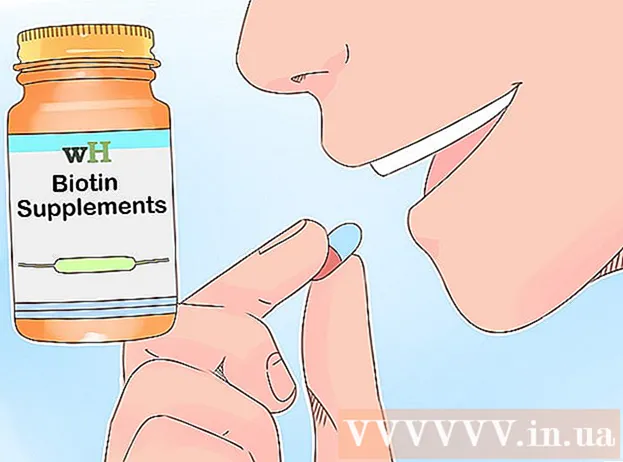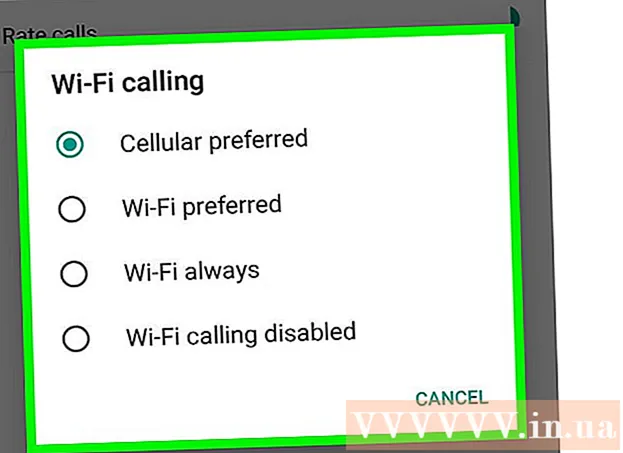Autor:
Christy White
Dátum Stvorenia:
5 Smieť 2021
Dátum Aktualizácie:
1 V Júli 2024
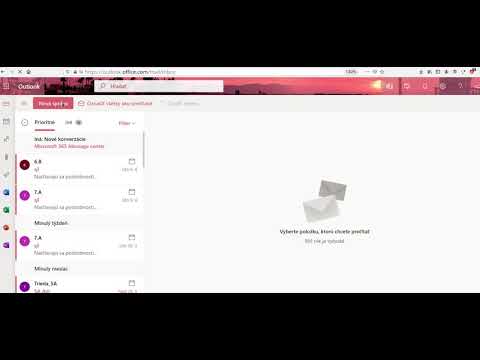
Obsah
- Na krok
- Časť 1 zo 4: Vytvorenie e-mailovej adresy
- Časť 2 zo 4: Posielanie e-mailov z Gmailu
- Tipy
- Varovania
V tomto článku si môžete prečítať, ako si vybrať e-mailový program, ktorý je pre vás vhodný, a ako si vytvoriť vlastný účet. Keď už máte e-mailový účet, môžete posielať e-mailové správy niekomu inému pomocou jeho e-mailovej adresy.
Na krok
Časť 1 zo 4: Vytvorenie e-mailovej adresy
 Vyberte si e-mailový program. Existuje nespočetné množstvo rôznych e-mailových služieb. Takmer všetky vám umožňujú zadarmo vytvoriť a používať adresu, ale tri najobľúbenejšie programy sú:
Vyberte si e-mailový program. Existuje nespočetné množstvo rôznych e-mailových služieb. Takmer všetky vám umožňujú zadarmo vytvoriť a používať adresu, ale tri najobľúbenejšie programy sú: - Gmail - e-mailová služba spoločnosti Google. Pri vytváraní účtu Gmail súčasne vytvárate účet Google, čo je veľmi užitočné, ak používate YouTube alebo iné významné sociálne siete.
- Výhľad - e-mailová služba spoločnosti Microsoft. Pre určité služby spoločnosti Microsoft potrebujete účet Outlook. Týka sa to napríklad Microsoft Word (alebo Office 365), Windows 10, Skype a Xbox LIVE.
- Yahoo - Yahoo je e-mailová služba, ktorá sa ľahko používa, a ponúka doplnky, ako sú správy vo vašej doručenej pošte a terabajt digitálneho úložiska.
- Tri vyššie spomenuté e-mailové služby majú mobilnú aplikáciu, ktorá vám umožňuje ich bezplatné používanie na vašom smartfóne alebo tablete. Týmto spôsobom môžete tiež posielať a prijímať e-maily na cestách prostredníctvom služby, ktorú ste si vybrali.
 Prejdite na webovú stránku e-mailového programu. Toto sú webové stránky vyššie uvedených služieb:
Prejdite na webovú stránku e-mailového programu. Toto sú webové stránky vyššie uvedených služieb: - Gmail - https://www.gmail.com/
- Výhľad - https://www.outlook.com/
- Yahoo - https://www.yahoo.com/
 Kliknite na tlačidlo „Prihlásiť sa“. Toto tlačidlo môže hovoriť aj niečo ako „Vytvoriť účet“ a je zvyčajne v pravom hornom rohu webovej stránky.
Kliknite na tlačidlo „Prihlásiť sa“. Toto tlačidlo môže hovoriť aj niečo ako „Vytvoriť účet“ a je zvyčajne v pravom hornom rohu webovej stránky. - Na domovskej stránke Yahoo môžete najskôr kliknúť na tlačidlo Prihlásiť Se kliknite, potom kliknite vytvoriť účet v dolnej časti stránky Zaregistrovať sa.
 Zadajte svoje údaje. Možno budete musieť poskytnúť viac informácií, ale e-mailové služby vás zvyčajne požiadajú o poskytnutie aspoň nasledujúcich informácií:
Zadajte svoje údaje. Možno budete musieť poskytnúť viac informácií, ale e-mailové služby vás zvyčajne požiadajú o poskytnutie aspoň nasledujúcich informácií: - Tvoje meno
- Vaše telefónne číslo
- E-mailová adresa, ktorú ste si vybrali
- Vaše zvolené heslo
- Tvoj dátum narodenia
 Dokončite proces registrácie. Niekedy musíte potvrdiť svoju totožnosť telefonicky (napríklad na Yahoo), ale ostatní poskytovatelia vás jednoducho požiadajú o začiarknutie políčka ako dôkaz, že nie ste robot. Po dokončení procesu ste si vytvorili účet a na svoju adresu môžete poslať e-mail.
Dokončite proces registrácie. Niekedy musíte potvrdiť svoju totožnosť telefonicky (napríklad na Yahoo), ale ostatní poskytovatelia vás jednoducho požiadajú o začiarknutie políčka ako dôkaz, že nie ste robot. Po dokončení procesu ste si vytvorili účet a na svoju adresu môžete poslať e-mail.
Časť 2 zo 4: Posielanie e-mailov z Gmailu
 Otvorte Gmail. Prejdite na https://www.gmail.com/ vo webovom prehľadávači podľa vášho výberu v počítači. Ak ste už prihlásení do svojho účtu Gmail, dostanete sa priamo do doručenej pošty.
Otvorte Gmail. Prejdite na https://www.gmail.com/ vo webovom prehľadávači podľa vášho výberu v počítači. Ak ste už prihlásení do svojho účtu Gmail, dostanete sa priamo do doručenej pošty. - Ak ešte nie ste prihlásený / -á do Gmailu, pred zobrazením výzvy zadajte svoju e-mailovú adresu a heslo.
 kliknite na + Nastaviť v ľavom hornom rohu doručenej pošty. Na pravej strane stránky sa otvorí okno.
kliknite na + Nastaviť v ľavom hornom rohu doručenej pošty. Na pravej strane stránky sa otvorí okno.  Zadajte e-mailovú adresu osoby, ktorej chcete poslať e-mail. Kliknite na textové pole „Komu“ v hornej časti novootvoreného okna a zadajte e-mailovú adresu osoby, ktorej chcete poslať e-mail.
Zadajte e-mailovú adresu osoby, ktorej chcete poslať e-mail. Kliknite na textové pole „Komu“ v hornej časti novootvoreného okna a zadajte e-mailovú adresu osoby, ktorej chcete poslať e-mail.  Zadajte predmet. Kliknite na textové pole „Predmet“ a zadajte predmet podľa vášho výberu.
Zadajte predmet. Kliknite na textové pole „Predmet“ a zadajte predmet podľa vášho výberu. - Predmet sa zvyčajne používa na to, aby príjemcovi dal vedieť, o čom je e-mail.
 Napíš svoj email. Kliknite na textové pole pod poľom „Predmet“ a zadajte svoju správu.
Napíš svoj email. Kliknite na textové pole pod poľom „Predmet“ a zadajte svoju správu. - Môžete vybrať časť textu vo svojom e-maile a potom kliknúť na jednu z možností formátovania v dolnej časti okna (napríklad B. pre tučné písmo).
- Ak chcete k svojmu e-mailu pripojiť fotografie alebo súbory, kliknite na kancelársku sponku alebo „fotografie“ v dolnej časti okna a vyberte požadovanú možnosť.
 kliknite na Poslať. Je to modré tlačidlo v ľavom dolnom rohu okna. Týmto spôsobom odosielate e-mail vami označenému príjemcovi.
kliknite na Poslať. Je to modré tlačidlo v ľavom dolnom rohu okna. Týmto spôsobom odosielate e-mail vami označenému príjemcovi.  Pošlite e-mail zo svojho smartphonu alebo tabletu. Ak ste si stiahli aplikáciu Gmail do svojho smartphonu alebo tabletu (Gmail je v smartfónoch s Androidom zvyčajne automatický), môžete tiež posielať e-maily z mobilných zariadení. Robíte to nasledovne:
Pošlite e-mail zo svojho smartphonu alebo tabletu. Ak ste si stiahli aplikáciu Gmail do svojho smartphonu alebo tabletu (Gmail je v smartfónoch s Androidom zvyčajne automatický), môžete tiež posielať e-maily z mobilných zariadení. Robíte to nasledovne: - Otvorte Gmail v mobile.
- Klepnite na
 Otvorte program Outlook. V počítači prejdite na adresu https://www.outlook.com/ vo vyhľadávači podľa vášho výberu. Ak ste už prihlásení, dostanete sa priamo do priečinka doručenej pošty v Outlooku.
Otvorte program Outlook. V počítači prejdite na adresu https://www.outlook.com/ vo vyhľadávači podľa vášho výberu. Ak ste už prihlásení, dostanete sa priamo do priečinka doručenej pošty v Outlooku. - Ak ešte nie ste prihlásení, v prípade potreby kliknite Prihlásiť Se a po zobrazení výzvy zadajte svoju e-mailovú adresu a heslo.
 Uistite sa, že používate beta verziu. Kliknite na sivý posúvač „Testovať beta“ v pravom hornom rohu stránky.
Uistite sa, že používate beta verziu. Kliknite na sivý posúvač „Testovať beta“ v pravom hornom rohu stránky. - Ak vidíte tmavomodrý posúvač s textom „Beta“, znamená to, že používate beta verziu Outlooku.
 kliknite na + Nová správa. Toto tlačidlo je v ľavej hornej časti stránky. Potom sa otvorí okno.
kliknite na + Nová správa. Toto tlačidlo je v ľavej hornej časti stránky. Potom sa otvorí okno.  Zadajte e-mailovú adresu príjemcu. Kliknite na textové pole „Komu“ v hornej časti okna a zadajte adresu, na ktorú chcete poslať e-mail.
Zadajte e-mailovú adresu príjemcu. Kliknite na textové pole „Komu“ v hornej časti okna a zadajte adresu, na ktorú chcete poslať e-mail.  Zadajte predmet. Kliknite na textové pole „Pridať predmet“ a zadajte predmet správy podľa vášho výberu.
Zadajte predmet. Kliknite na textové pole „Pridať predmet“ a zadajte predmet správy podľa vášho výberu. - Zvyčajne použijete predmet, aby ste osobe, pre ktorú je e-mail určený, poskytli predstavu, o čom je e-mail.
 Napíš svoj email. Kliknite na textové pole pod poľom „Predmet“ a zadajte svoju správu.
Napíš svoj email. Kliknite na textové pole pod poľom „Predmet“ a zadajte svoju správu. - Môžete vybrať časť textu svojho e-mailu a potom kliknúť na jednu z možností formátovania (napríklad B. tučné písmo) v dolnej časti okna.
- Ak chcete k svojmu e-mailu priložiť fotografie alebo súbory, kliknite na kancelársku sponku alebo „fotografie“ v dolnej časti okna a vyberte jednu z možností.
 kliknite na Poslať. Je to modré tlačidlo v ľavom dolnom rohu okna. Takto pošlete váš e-mail príjemcovi, ktorého ste označili.
kliknite na Poslať. Je to modré tlačidlo v ľavom dolnom rohu okna. Takto pošlete váš e-mail príjemcovi, ktorého ste označili.  Pošlite e-mail z mobilného telefónu pomocou aplikácie Outlook. Ak ste si stiahli e-mailovú aplikáciu Outlook na svojom iPhone alebo telefóne s Androidom, môžete odtiaľ odosielať aj e-maily:
Pošlite e-mail z mobilného telefónu pomocou aplikácie Outlook. Ak ste si stiahli e-mailovú aplikáciu Outlook na svojom iPhone alebo telefóne s Androidom, môžete odtiaľ odosielať aj e-maily: - Otvorte vo svojom mobile Outlook.
- Klepnite na „Napísať“
 Otvorte Yahoo. V počítači prejdite v prehliadači podľa svojho výberu na https://mail.yahoo.com. Ak ste už prihlásení do služby Yahoo, dostanete sa priamo do svojej doručenej pošty.
Otvorte Yahoo. V počítači prejdite v prehliadači podľa svojho výberu na https://mail.yahoo.com. Ak ste už prihlásení do služby Yahoo, dostanete sa priamo do svojej doručenej pošty. - Ak ešte nie ste prihlásení na serveri Yahoo, po zobrazení výzvy najskôr zadajte svoju e-mailovú adresu a heslo.
 kliknite na zostaviť. Toto tlačidlo sa nachádza v ľavej hornej časti stránky. Potom sa zobrazí formulár, do ktorého môžete napísať svoj e-mail.
kliknite na zostaviť. Toto tlačidlo sa nachádza v ľavej hornej časti stránky. Potom sa zobrazí formulár, do ktorého môžete napísať svoj e-mail.  Zadajte e-mailovú adresu príjemcu. Kliknite na textové pole „Komu“ v hornej časti formulára a zadajte e-mailovú adresu osoby, ktorej chcete poslať e-mail.
Zadajte e-mailovú adresu príjemcu. Kliknite na textové pole „Komu“ v hornej časti formulára a zadajte e-mailovú adresu osoby, ktorej chcete poslať e-mail.  Zadajte predmet. Kliknite na textové pole „Predmet“ a pre svoj e-mail zadajte predmet podľa vášho výberu.
Zadajte predmet. Kliknite na textové pole „Predmet“ a pre svoj e-mail zadajte predmet podľa vášho výberu. - Téma zvyčajne použijete na to, aby ste príjemcovi poskytli predstavu o tom, o čom je váš e-mail.
 Napíš svoj email. Kliknite na pole pod textovým poľom „Predmet“ a zadajte text svojej správy.
Napíš svoj email. Kliknite na pole pod textovým poľom „Predmet“ a zadajte text svojej správy. - Môžete vybrať časť textu svojho e-mailu a potom kliknúť na jednu z možností formátovania v dolnej časti okna (napríklad B. pre tučné písmo).
- Ak chcete odoslať fotografie alebo súbory, kliknite na kancelársku sponku v spodnej časti okna a vyberte jednu z možností.
 kliknite na Poslať. Je to modré tlačidlo v ľavej dolnej časti okna. Takto pošlete váš e-mail príjemcovi, ktorého ste označili.
kliknite na Poslať. Je to modré tlačidlo v ľavej dolnej časti okna. Takto pošlete váš e-mail príjemcovi, ktorého ste označili.  Pošlite správu pomocou Yahoo Mail z mobilu. Ak ste si stiahli aplikáciu Yahoo Mail na svoj iPhone alebo smartphone so systémom Android, môžete tiež posielať e-maily z mobilného telefónu:
Pošlite správu pomocou Yahoo Mail z mobilu. Ak ste si stiahli aplikáciu Yahoo Mail na svoj iPhone alebo smartphone so systémom Android, môžete tiež posielať e-maily z mobilného telefónu: - Otvorte Yahoo Mail v mobile.
- Klepnite na ceruzku v pravom hornom rohu obrazovky.
- Do textového poľa „Komu“ zadajte e-mailovú adresu.
- Do textového poľa „Predmet“ zadajte predmet svojho e-mailu.
- Do hlavného poľa zadajte text e-mailu.
- Pridajte fotografie alebo súbory klepnutím na jednu z ikon v dolnej časti e-mailovej schránky.
- Klepnite na Poslať na odoslanie tvojho emailu.
Tipy
- Ak je e-mail, ktorý píšete, dôležitý, pravidelne si počas písania ukladajte koncept správy. Gmail medzi nimi automaticky ukladá koncepty vašich správ, čo však nie je vždy prípad iných e-mailových služieb.
- Vytvorte dve e-mailové adresy, napríklad pracovnú a domácu, aby ste si mohli lepšie usporiadať svoje poštové schránky.
- Ak potrebujete poslať e-mail viacerým ľuďom súčasne, môžete vytvoriť skupinu a poslať skupinovú správu.
Varovania
- Do e-mailu nehovorte veci, ktoré by ste nechceli zverejniť. Pamätajte, že e-mail je písomným vyjadrením vás alebo vašej značky.
- Ak pošlete e-mail s veľkým počtom odkazov alebo správu odošlete z vlastného servera, môže sa váš e-mail dostať do spamového filtra príjemcu.